如何使用ps把图片做成磨砂效果?给大家介绍如何使用ps把图片做成磨砂效果,一起来看看吧。
1.打开ps,导入素材图片。
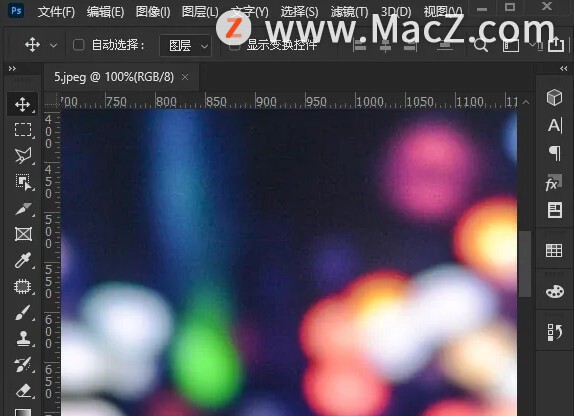
2.按下【CTRL+J】把夜景图片复制一份出来。
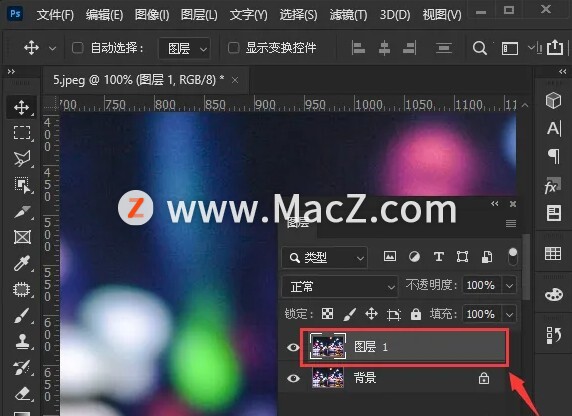
3.选中复制出来的夜景图层1,然后点击【滤镜】找到【滤镜库】。
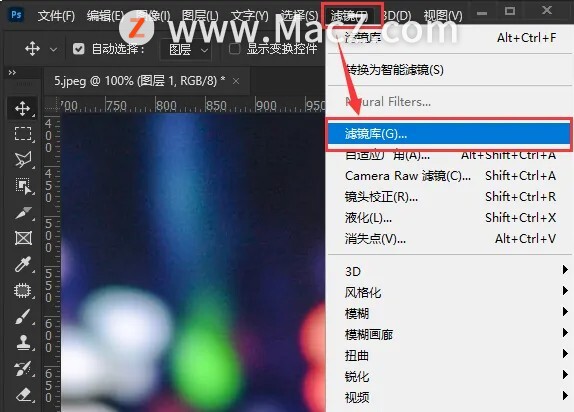
4.在纹理中选择【 纹理化】,然后把纹理设置为【砂岩】,缩放为100%,凸现为【6】,光照可根据自己的需要进行选择,比如:【左下】,点击【确定】。
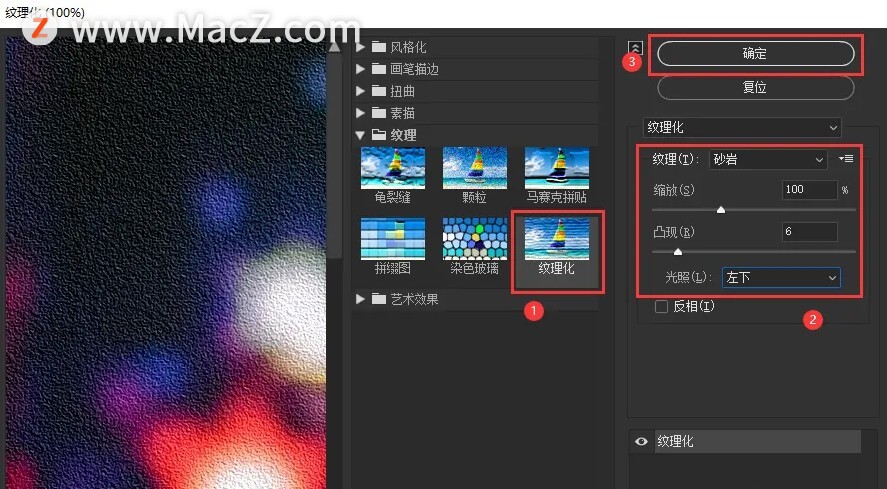
5.最后,我们看到夜景的图片就变成质感磨砂效果了。完成:
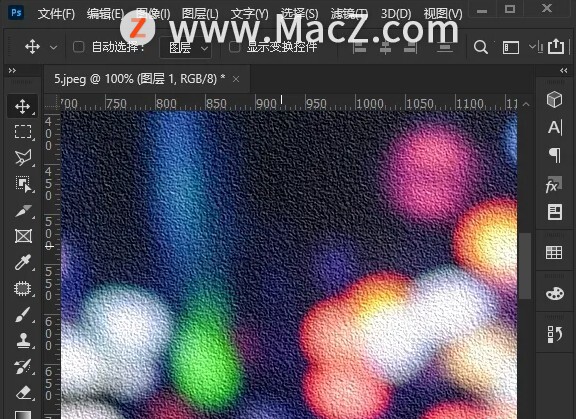
以上就是如何使用ps把图片做成磨砂效果的全部内容,希望对你有所帮助。
攻略专题
查看更多-

- 《坦克连》新手必备十条小建议
- 110 2025-02-18
-

- 《少年西游记2》毕月乌技能介绍
- 139 2025-02-18
-

- 《职场浮生记》黄萍萍彩礼介绍
- 122 2025-02-18
-

- 《坦克连》新手轻坦爬线选择
- 192 2025-02-18
-

- 《仙剑世界》自选五星选择推荐
- 101 2025-02-18
-

- 《坦克连》轻坦配件选择推荐
- 134 2025-02-18
热门游戏
查看更多-

- 快听小说 3.2.4
- 新闻阅读 | 83.4 MB
-

- 360漫画破解版全部免费看 1.0.0
- 漫画 | 222.73 MB
-

- 社团学姐在线观看下拉式漫画免费 1.0.0
- 漫画 | 222.73 MB
-

- 樱花漫画免费漫画在线入口页面 1.0.0
- 漫画 | 222.73 MB
-

- 亲子餐厅免费阅读 1.0.0
- 漫画 | 222.73 MB
-






